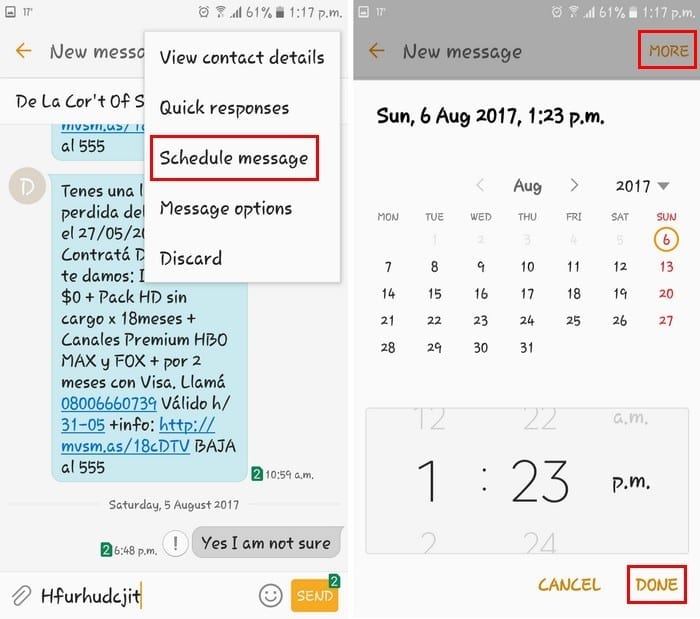Android: Не може да се изпрати текстово съобщение до един човек

Решете проблем, при който текстовите съобщения не достигат само до един получател с това ръководство за отстраняване на неизправности.
За някои, само идеята за пропадането на мобилните им данни може да бъде истинско главоболие. Разчитате на телефона си за много неща и без клетъчни данни опциите ви са ограничени. Дори и да имате най-добрия доставчик на мобилни услуги, ще се сблъскате с този проблем по-рано, по-късно.
Може да има различни причини вашите мобилни данни да не работят изведнъж. Продължете да четете, за да разберете не само какво може да причини този проблем, но и най-важното, как можете да поправите, когато вашите мобилни данни спрат да работят.
Знам, че това може да звучи глупаво, но е известно, че се случва. Може да си мислите, че не сте направили толкова много, че това може да доведе до използването на всичките си мобилни данни, но това е възможност.
![Клетъчните данни не работят? Опитайте тези съвети [Android] Клетъчните данни не работят? Опитайте тези съвети [Android]](/resources/images/image-eucdndb-0725112803921.jpg)
Това очевидно не се отнася за вас, ако имате неограничен план, но не всеки може да има такъв. За да проверите дали сте достигнали лимита си, отидете на „ Настройки “ > „ Използване на данни “ > и трябва да можете да видите лимита си там.
Не забравяйте, че можете да опитате и очевидните неща като изключване и включване на телефона. Ако ще опитате този универсален метод, включете самолетен режим за около тридесет секунди и след това го изключете. Ако всичко остане същото, върнете самолетния режим обратно и изключете телефона си.
След като се изключи напълно, изчакайте около минута и го включете отново. Изключете самолетен режим и 30 секунди и вижте дали вашите клетъчни данни работят отново. Друг бърз метод, за който е известно, че работи, е превключването между поколенията на мрежата.
APN са много важни, тъй като те са тези, които ви дават важни настройки като вашия IP адрес. За да нулирате APN, отидете на Настройки > Мобилни данни/Безжични контроли/Безжични мрежи.
Изберете Мобилни мрежи и след това отидете на Имена на точки за достъп. Списъкът с APNS, който ще видите, обикновено има само една мрежа. Докоснете трите вертикални линии и изберете нулиране по подразбиране.
![Клетъчните данни не работят? Опитайте тези съвети [Android] Клетъчните данни не работят? Опитайте тези съвети [Android]](/resources/images/image-eucdndb-0725112804609.jpg)
Има някои телефони, които ви дават възможност да изберете да настроите APN протокола на iPv4/IPv6. Ако ви е дадена тази опция, използвайте я, тъй като е по-добре, отколкото да я поставите на една или две.
Ако стандартното нулиране не го отреже, винаги можете да опитате да настроите APN ръчно. За да направите това, отидете на “ Настройки ” > “ Мобилни данни “/” Безжични контроли “/” Безжични и мрежи ” > “ Мобилни мрежи ” > “ Имена на точки за достъп “.
Изберете иконата със знак плюс или трите вертикални точки, ако вместо това имате това. Изберете Нов APN и въведете APN данните за мрежата, която използвате. Не забравяйте да запазите информацията, която сте въвели.
Знам, че мнозина може да смятат това за малко драстично, но ако нищо друго не работи, какво трябва да губите? Технологичните експерти винаги казват, че трябва да имате резервно копие на вашите данни, така че ако имате своя, тогава тази опция не трябва да бъде твърде сурова.
![Клетъчните данни не работят? Опитайте тези съвети [Android] Клетъчните данни не работят? Опитайте тези съвети [Android]](/resources/images/image-eucdndb-0725112806008.jpg)
Стъпките за извършване на фабрично нулиране ще зависят от устройството, което имате, но ето общи указания. Отидете в Настройки > Архивиране и нулиране > Нулиране на фабрични данни.
Надяваме се, че това е проблем, с който няма да се налага да се сблъсквате много често, но ако го направите, сега знаете какво да направите, за да го поправите. Имайте предвид, че вашият мобилен оператор също може да има проблеми, така че може да искате да разгледате и това.
Пропуснах ли някакви съвети, които използвате, за да коригирате клетъчните данни, които не работят на вашето устройство с Android? Оставете вашето решение в коментарите по-долу.
Решете проблем, при който текстовите съобщения не достигат само до един получател с това ръководство за отстраняване на неизправности.
Отървете се от избора на опции за програмисти, който се показва в настройките на вашето устройство с Android, с тези стъпки.
Как да настроите светкавицата на камерата да се включва или изключва в операционната система Android.
Някои неща, които трябва да опитате, ако екранът на вашето устройство с Android няма да се завърти автоматично.
Как да промените или деактивирате мелодията си за текстови съобщения на устройството си с Android.
Научете силата на използването на приложението Zedge, за да избирате от хиляди различни мелодии на вашето устройство с Android.
Списък с неща, които да опитате, ако устройството ви с Android не стартира правилно.
Научете как да отстраните често срещани проблеми, при които вашият телефон или таблет с Android отказва да получи IP адрес.
Имате нужда от усилване на силата на звука на вашето устройство с Android? Тези 5 приложения ще ви помогнат.
Известията са удобни. Без тях няма да знаете, че дадено приложение се нуждае от вашето внимание. Проблемът идва, когато дадено приложение се опитва да бъде твърде полезно
Научете как да накарате своя телефон за безжично зареждане да се зарежда безжично.
Липсва ли менюто с опции за програмисти в настройките на вашето устройство с Android? Активирайте го с тези стъпки.
Урок за това как да преглеждате настолни версии на уеб страници на вашето устройство с Android.
Този урок ви показва 4 опции, които можете да използвате за добавяне на вашия Outlook Calendar към вашето Android устройство.
Използването на Wi-Fi, 3G или 4G/LTE връзка използва ли повече енергия на батерията? Отговаряме на въпроса подробно с тази публикация.
Чудите се дали можете да използвате това зарядно устройство от друго устройство с вашия телефон или таблет? Тази информационна публикация има някои отговори за вас.
Как да промените настройката на DPI на вашия телефон или таблет с Android.
Как да активирате или деактивирате функциите за проверка на правописа в операционната система Android.
Научете как да използвате режима картина в картина на вашия Android с Oreo с този урок.
Как да планирате текстово съобщение да бъде изпратено по-късно от вашето устройство с Android.
След като руутнете телефона си с Android, имате пълен достъп до системата и можете да стартирате много видове приложения, които изискват root достъп.
Бутоните на вашия телефон с Android не са само за регулиране на силата на звука или събуждане на екрана. С няколко прости настройки те могат да се превърнат в преки пътища за бързо заснемане на снимки, прескачане на песни, стартиране на приложения или дори активиране на функции за спешни случаи.
Ако сте забравили лаптопа си на работа и имате спешен доклад, който да изпратите на шефа си, какво трябва да направите? Да използвате смартфона си. Още по-сложно е да превърнете телефона си в компютър, за да вършите много задачи едновременно по-лесно.
Android 16 има джаджи за заключен екран, с които можете да променяте заключения екран по ваш избор, което го прави много по-полезен.
Режимът „Картина в картината“ на Android ще ви помогне да свиете видеото и да го гледате в режим „картина в картината“, гледайки видеото в друг интерфейс, за да можете да правите други неща.
Редактирането на видеоклипове на Android ще стане лесно благодарение на най-добрите приложения и софтуер за редактиране на видео, които изброяваме в тази статия. Уверете се, че ще имате красиви, вълшебни и стилни снимки, които да споделяте с приятели във Facebook или Instagram.
Android Debug Bridge (ADB) е мощен и универсален инструмент, който ви позволява да правите много неща, като например намиране на лог файлове, инсталиране и деинсталиране на приложения, прехвърляне на файлове, root и флаш персонализирани ROM-ове, както и създаване на резервни копия на устройства.
С приложения с автоматично щракване. Няма да се налага да правите много, когато играете игри, използвате приложения или задачи, налични на устройството.
Въпреки че няма магическо решение, малки промени в начина, по който зареждате, използвате и съхранявате устройството си, могат да окажат голямо влияние върху забавянето на износването на батерията.
Телефонът, който много хора обичат в момента, е OnePlus 13, защото освен превъзходен хардуер, той притежава и функция, която съществува от десетилетия: инфрачервеният сензор (IR Blaster).